פדורה לינוקס נחשבת לקשה יותרמערכת הפעלה לשימוש, בהשוואה ל- Ubuntu, Linux Mint, ומערכות הפעלה אחרות יותר ידידותיות למשתמש. במקום להתמקד במשתמשים ממוצעים, הוא ממקד בעיקר למפתחים, למנהלי מערכות ומשתמשי כוח לינוקס. מסיבה זו משתמשים רבים חדשים מאוימים על ידי פדורה לינוקס ומתקשים להתקין תוכנה על פדורה.
מובן מדוע משתמשים חדשים מאוימיםמאת פדורה. העובדה היא, שמשתמשי לינוקס חדשים רבים בעלי ניסיון רק בהפצות לינוקס מבוססות Debian כמו אובונטו. כתוצאה מכך, זה גורם להתקנת תוכניות ב- Fedora Linux להיראות מבלבלת ומפחידה. במדריך זה, אנו מוציאים את התעלומה מהתקנת תוכנות עליה ונראה לך כיצד להשתמש במנהל החבילות של DNF להתקנת תוכנה בפדורה. נסקור גם כיצד להתקין אפליקציות באמצעות תוכנת Gnome ו- KDE Discover.
התקנת תוכניות - מסוף לינוקס
התקנת תוכניות ב- Fedora Linux דרך הטרמינל היא תהליך דו-שלבי. ראשית, עליך לחפש את התוכנית הרצויה באמצעות התוכנית לחפש פקודה. לאחר שתברר את שם האפליקציה שברצונך להתקין, תוכל להשתמש ב להתקין פקודה לטעון אותה. לדוגמה, כדי לחפש את דפדפן האינטרנט Chromium, תבצע את הפעולות הבאות.
הערה: אנו משתמשים בכרום כדוגמה. הקפד לקחת דוגמה זו ולהחליף כרום בכל תוכנית שתרצה להתקין בפדורה דרך DNF.
dnf search chromium
משם, Dnf ידפיס תוצאות חיפוש ב-הטרמינל, שלם עם תיאורים של כל חבילה זמינה. עיין בתוצאות עבור שם החבילה שברצונך להתקין. ואז, השתמש ב- להתקין פקודה לטעון אותה.
sudo dnf install chromium -y
להסרת חבילה המותקנת עם דנף מנהל חבילות, השתמש ב - הסר פקודה.
sudo dnf remove chromium
התקנת תוכניות - תוכנת Gnome
פדורה לינוקס מפורסמת בבעלותה הטהורה ביותר,חוויית ה- Gnome Shell המלאה ביותר ב- Linux. כתוצאה מכך, לרוב משתמשי פדורה לינוקס יש גישה לתוכנת Gnome, אפליקציית גלישה תוכנה פופולרית למערכת Gnome, ומשתמשים בה כדי להתקין מגוון תוכנות שונות בקלות במערכות הפדורה שלה לינוקס.
התקנת תוכנה בפדורה דרך Gnomeתוכנה עובדת בדיוק כמו בכל מערכת הפעלה לינוקס אחרת המשתמשת בה. כדי להוריד אפליקציה ולהריץ אותה במחשב ה- Fedora Linux שלך, בצע את הפעולות הבאות.
שלב 1: הפעל את יישום תוכנת Gnome. אתה יכול לפתוח אותו על ידי לחיצה על מקש Windows במקלדת, הקלדת "תוכנה" בתיבת החיפוש ובחירת סמל שקית הקניות.
שלב 2: כאשר האפליקציה תסיים את ההפעלה, תראה אמסך קבלת פנים. התבונן בהודעות קבלת הפנים. לאחר מכן, לחץ על קטגוריית אפליקציות והתחל לגלוש לאפליקציה שתרצה להתקין. לחלופין, מצא את תיבת החיפוש ואתר תוכנית ככה.
שלב 3: לאחר שמצאת תוכנית דרך דפדפן הקטגוריות או תוצאות החיפוש בתוכנת Gnome, לחץ עליה עם העכבר. זמן קצר לאחר מכן תועבר לדף התוכנה של האפליקציה.
שלב 4: בדף התוכנה של האפליקציה, אתר את "התקן"ולחץ עליו עם העכבר. בחירת כפתור ההתקנה תתבקש להזין את סיסמת המערכת שלך. לאחר מכן, לאחר הזנת הסיסמה כראוי, Gnome Software ייצא להתקין את התוכנית.
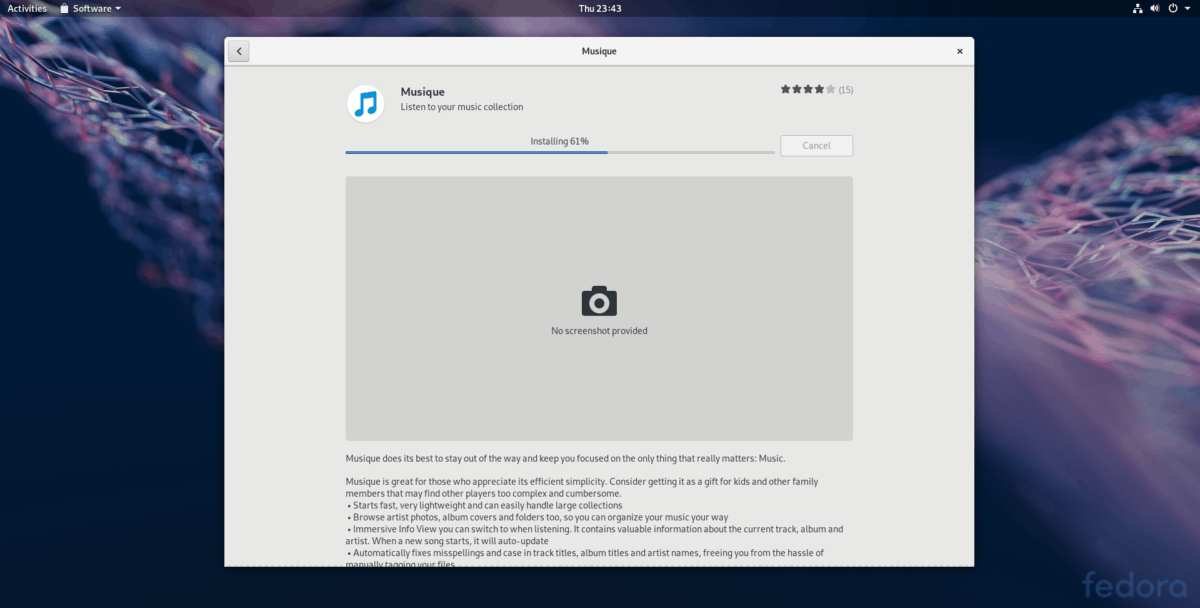
שלב 5: לאחר שתוכנת Gnome תסיים להתקין את היישום שלך, תראה כפתור "הפעלה". לחץ עליו כדי להשתמש ביישום החדש שלך שהותקן.
התקן תוכניות - KDE Discover
אם כי נראה כי המוקד העיקרי של פדורה הואGnome Shell, מערכת ההפעלה כוללת גם גרסת KDE פלזמה 5 חזקה. בדומה ל- Gnome, KDE מגיע עם אפליקציית גלישה תוכנה משלה לשימוש. אם אתה חדש בסבב ה- KDE של פדורה ורוצה ללמוד כיצד להתקין תוכניות ממנו, עקוב אחר ההוראות המפורטות להלן.
שלב 1: הפעל את היישום KDE Discover. לשם כך, לחץ על מקש Windows במקלדת שלך וחפש "גלה". הפעל את האפליקציה עם סמל שקית הקניות.
שלב 2: כשנגמרת חנות התוכנה KDE Discoverשנפתח במחשב Fedora שלך, תראה דף "מוצג". אל תהסס לבדוק את האפליקציות המוצעות. לחלופין, אם אתה זקוק ליישום מסוים, לחץ על כפתור ה"יישומים "בצד שמאל.
שלב 3: בחירת כפתור "יישומים" ב- KDEDiscover מביא אותך לאזור דפדפני האפליקציה של האפליקציה. מכאן תוכלו לדפדף לתוכניות להתקנה בקטגוריות התוכנית. לחלופין, השתמש בתיבת החיפוש כדי למצוא אפליקציה מסוימת.
שלב 4: אחרי שמצאת תוכנית שתרצה להתקין בהKDE גלה, לחץ עליו עם העכבר כדי לעבור לדף המידע של האפליקציה. לאחר מכן, אתר את לחצן "התקן" ולחץ עליו כדי להתחיל בתהליך התקנת התוכנית.
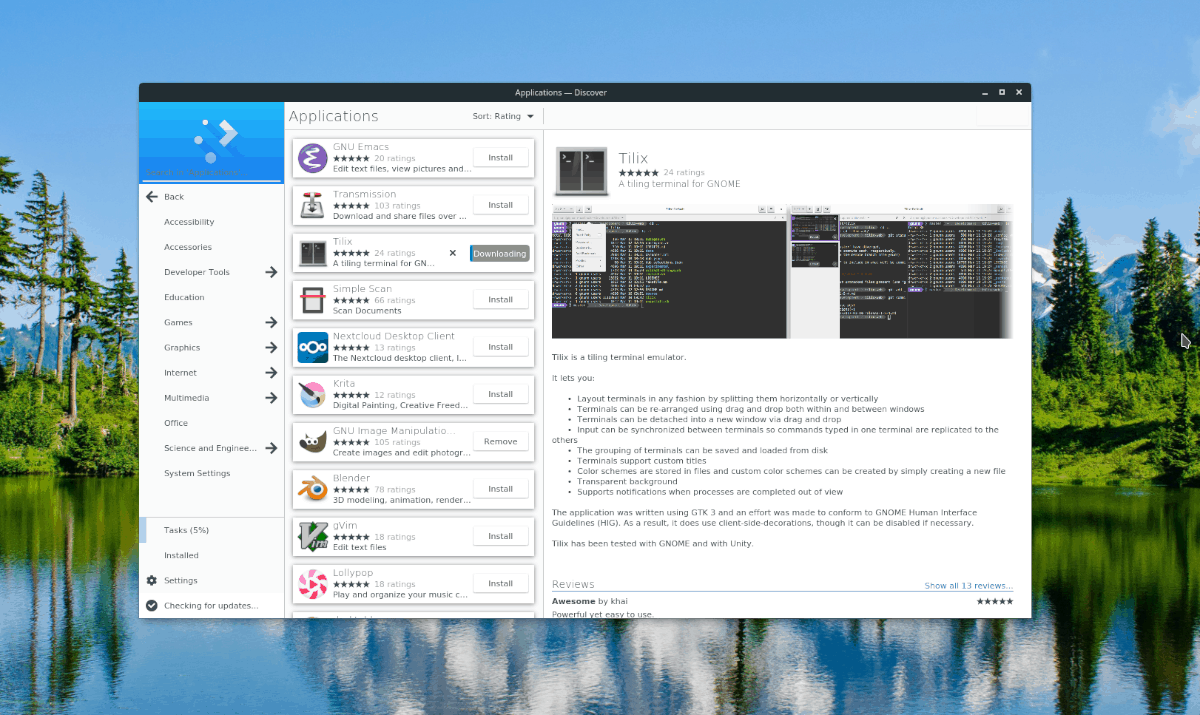
שלב 5: כאשר KDE Discover מסיים להתקין את האפליקציה שלך, תראה כפתור "הפעלה" בדף המידע. לחץ עליו עם העכבר כדי להפעיל אותו.














הערות